Cara Mengubah Lokasi YouTube TV untuk Menonton Saluran Lokal di Mana Saja
Mengapa ubah lokasi di YouTube TV?
Fitur ini sebagian besar digunakan untuk saluran lokal, perjalanan, atau berbagi akun dengan keluarga di tempat lain. YouTube TV hanya menampilkan berita dan olahraga lokal berdasarkan tempat tinggal Anda. Hal ini dikarenakan aturan Area Asal. Anda memilihnya saat mendaftar. Setelah itu, Anda tidak dapat sering mengubahnya. Jika Anda pindah, bepergian, atau membiarkan orang lain menggunakan akun Anda di kota lain, fitur ini mungkin tidak berfungsi dengan benar.
YouTube TV memeriksa lokasi Anda menggunakan alamat IP, GPS, dan jaringan Wi-Fi Anda. Jika informasinya tidak cocok, YouTube TV dapat memblokir acara atau meminta Anda memverifikasi lokasi.
Tulisan ini akan membahas cara YouTube TV menemukan lokasi Anda, cara mengubah Area Rumah, melewati pemeriksaan lokasi, dan memperbaiki kesalahan lokasi jika muncul.

Dalam artikel ini:
Bagian 1: Bagaimana YouTube TV Menentukan Lokasi Anda
YouTube TV perlu mengetahui lokasi Anda untuk menampilkan saluran yang tepat. Berita, olahraga, dan acara lokal berubah tergantung pada kota Anda. Jadi, YouTube TV menggunakan beberapa cara untuk memeriksa lokasi Anda:
1. Metode utama:
• Perangkat GPS - Jika Anda menggunakan perangkat seluler, YouTube TV menggunakan GPS untuk melihat lokasi Anda.
• alamat IP - Saat Anda online, internet Anda memberikan lokasi Anda melalui alamat IP.
• Pengaturan Area Beranda - Saat pertama kali mendaftar, Anda memberi tahu YouTube TV tentang daerah asal Anda. Hal ini penting karena menentukan konten lokal apa yang akan Anda dapatkan.
2. Mengapa YouTube TV membatasi perubahan lokasi
Ini bukan hanya untuk bersenang-senang. Ini karena hak siar TV. Saluran dan tim olahraga hanya mengizinkan YouTube TV menayangkan program tertentu di tempat tertentu. Jadi, YouTube TV harus mematuhi aturan, atau bisa terjerat masalah hukum.
Bagian 2: Metode Resmi: Ubah Area Beranda di YouTube TV
Misalkan Anda pindah ke kota atau negara bagian baru. Anda mungkin perlu mengubah lokasi asal Anda di YouTube TV.
1. Kapan Anda Dapat Mengubah Area Rumah Anda?
• Anda hanya dapat mengubahnya 2 kali setiap 12 bulan.
• Anda harus berada di lokasi baru menggunakan Wi-Fi, bukan hanya di ponsel Anda.
2. Langkah-langkah untuk Memperbarui Area Rumah
• Buka tv.youtube.com di komputer Anda.
• Klik gambar profil Anda.
• Pergi ke Pengaturan > Daerah > Area Rumah.
• Klik Memperbarui untuk mengatur rumah baru Anda.

3. Keterbatasan
• Anda tidak dapat mengubahnya ke jaringan seluler. Gunakan Wi-Fi rumah.
• YouTube TV mungkin memblokir Anda jika mengira Anda menggunakan trik.
• Anda kehilangan akses ke saluran lokal lama Anda.
Jadi, lakukan ini hanya jika Anda pindah ke tempat baru.
Bagian 3: Cara Melewati Verifikasi Lokasi YouTube TV (Solusi)
YouTube TV memeriksa lokasi Anda untuk menayangkan saluran lokal. Jika Anda pindah atau bepergian, YouTube TV mungkin memblokir beberapa acara. Namun, jangan khawatir, ada beberapa cara untuk mengatasinya. Cara ini disebut bypass atau trik. Cara ini membantu Anda menonton acara tanpa diblokir. Bagian ini akan mengajarkan Anda cara melewati lokasi verifikasi YouTube TV. Cara ini sederhana, aman, dan berfungsi dengan baik jika digunakan dengan benar.
1. Trik YouTube TV di Ponsel
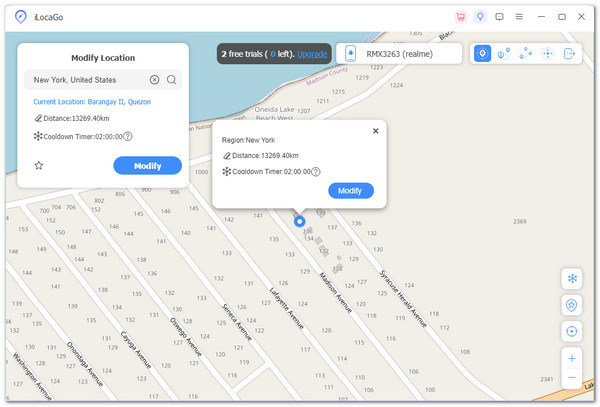
YouTube TV meminta Anda untuk memeriksa lokasi Anda, yang dapat mencegah Anda menonton acara saat bepergian atau ingin melihat sesuatu dari kota lain. Untungnya, ada cara cerdas untuk memperbaikinya di ponsel atau tablet Anda. Anda dapat menggunakan alat yang disebut sayaPass iLocaGoMembantu Anda mengubah lokasi GPS dengan mudah di iPhone atau Android, artinya YouTube TV menganggap Anda berada di tempat yang tepat, meskipun sebenarnya tidak.
Mudah digunakan dan aman. Cukup hubungkan perangkat Anda, pilih kota yang Anda inginkan, dan mulailah menonton. Alat ini cocok untuk orang yang sering pindah atau bepergian tetapi tidak ingin melewatkan acara favorit mereka. Ini adalah trik yang bagus untuk melewati pemeriksaan lokasi YouTube TV tanpa melanggar terlalu banyak aturan.
Berikut adalah tutorial tentang cara mengelabui lokasi YouTube TV di iPhone atau Android menggunakan imyPass iLocaGo:
Instal iLocaGo
Kunjungi situs web resmi imyPass. Unduh dan instal iLocaGo di komputer Anda. Aplikasi ini berfungsi di Windows dan Mac.
Hubungkan Telepon Anda
Hubungkan iPhone atau Android Anda menggunakan kabel USB. Ikuti langkah-langkah di layar untuk memastikan alat tersebut menemukan perangkat Anda.
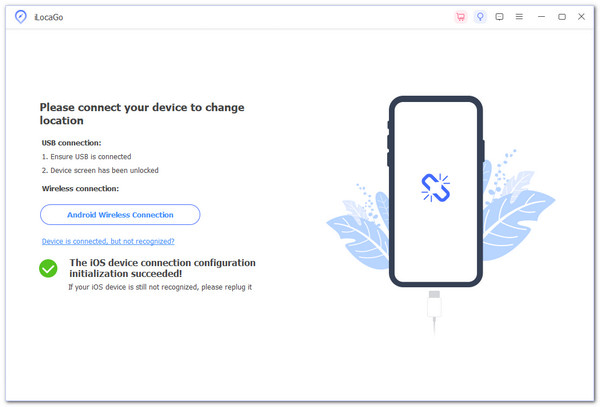
Pilih Ubah Lokasi
Setelah terhubung, pilih Ubah Lokasi dalam program ini. Memungkinkan Anda memilih lokasi mana pun di dunia.

Pilih Lokasi
Ketik nama kota yang menurut YouTube TV Anda berada. Misalnya, ketik Los Angeles atau Chicago. Lalu, klik Memodifikasi.

Buka Aplikasi YouTube TV
Sekarang, buka aplikasi YouTube TV di ponsel Anda. Aplikasi tersebut akan menganggap Anda berada di lokasi baru dan akan melihat saluran lokal dari area tersebut. Pastikan layanan lokasi ponsel Anda diaktifkan. Layanan tersebut membantu imyPass iLocaGo menjalankan fungsinya dengan baik.
Selesai! Kini, YouTube TV menganggap Anda berada di kota lain. Anda dapat menonton berita atau olahraga lokal tanpa harus berada di sana secara nyata. Jika Anda memerlukan bantuan mengubah lokasi GPS Anda di iPhone dan Android, imyPass iLocaGo adalah kuncinya.
2. Berbagi Akun di Lokasi Berbeda
Beberapa orang menggunakan berbagi keluarga untuk berbagi satu akun di banyak kota. Jika Anda mencari akun berbagi YouTube TV di berbagai lokasi di Reddit, Anda akan melihat banyak orang bertanya tentang cara kerjanya atau berbagi kiat.
Bagaimana mereka melakukannya:
• Satu orang mengatur area rumah utama.
• Yang lain masuk dari tempat yang berbeda.
• Mereka menonton saluran lokal melalui trik atau tidak menggunakan fitur lokal.
Catatan:
YouTube TV melakukan pengecekan setiap 3 bulan. Mereka mungkin kehilangan akses jika seseorang tidak melakukan pengecekan dari area asal.
Bagian 4: Memperbaiki Kesalahan "Verifikasi Lokasi YouTube TV"
• Anda menggunakan perangkat seluler.
• Anda sudah lama tidak menggunakan Wi-Fi rumah.
• Anda pindah tetapi tidak memperbarui wilayah asal Anda.
• Anda menggunakan VPN atau spoofer GPS.
Cara Memperbaikinya:
• Buka Wi-Fi rumah Anda dan buka YouTube TV. YouTube TV akan memeriksa lokasi Anda.
• Di ponsel atau tablet, aktifkan Layanan Lokasi.
• Masuk dari laptop yang terhubung ke Wi-Fi rumah Anda dan buka: Pengaturan > Daerah > Area Pemutaran Saat Ini.
• Matikan VPN atau pemalsu lokasi jika Anda menggunakannya.
• Jika tidak ada yang berhasil, hubungi Dukungan YouTube TV.
Catatan:
Selalu gunakan internet rumah Anda sebulan sekali. Ini menjaga akses Anda tetap aman dan menghindari kesalahan.
Jika Anda mengikuti panduan ini langkah demi langkah, YouTube TV akan berfungsi sesuai keinginan Anda. Namun, selalu ingat, trik dapat membuat Anda tersingkir, jadi bersikaplah cerdas dan gunakan metode resmi jika memungkinkan.
Kesimpulan
Mengubah Anda Lokasi YouTube TV membantu saat Anda pindah, bepergian, atau berbagi akun dengan keluarga di kota lain. Namun, YouTube TV mempersulit hal ini dengan aturan Area Asal dan pemeriksaan lokasi. Anda hanya mendapat beberapa kesempatan untuk memperbaruinya. Dan jika ada yang tidak cocok, Anda mungkin kehilangan akses ke acara lokal atau mendapatkan kesalahan. Jika Anda menginginkan perbaikan yang mudah, cobalah imyPass iLocaGo. Ini adalah alat sederhana yang mengelabui YouTube TV agar mengira Anda masih di rumah. Alat ini berfungsi di Android dan iPhone; pilih tempat di peta, dan Anda akan siap.
Solusi Panas
-
Lokasi GPS
- Lokasi Pokemon Go Terbaik dengan Koordinat
- Matikan Lokasi Anda di Life360
- Cara Mengubah Lokasi di iPhone
- Ulasan iSpoofer Pokemon Go
- Setel Lokasi Virtual di iPhone dan Android
- TikTok Lacak Lokasi Anda
- Monster Hunter Sekarang Joystick
- Tinjauan Pencari Lokasi IP
- Ganti Lokasi Mobile Legends
- Ubah Lokasi di Tiktok
-
Buka kunci iOS
-
Kiat iOS
-
Buka kunci Android

